Карту диспансерного наблюдения можно открыть для редактирования из журнала диспансерного наблюдения.
Карту диспансерного наблюдения можно создать несколькими способами:
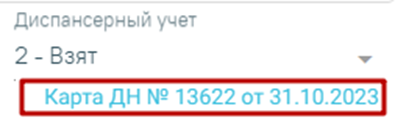
Ссылка на созданную карту ДН в случае лечения
2. В ТАП. Если установленный диагноз подлежит взятию на диспансерный учет, то при закрытии ТАП автоматически создается карта диспансерного наблюдения. Также если основной диагноз попадает в диапазон диагнозов C00-C97 «Злокачественные новообразования», то поле «Диспансерный учет» автоматически заполнится значением «Взят» и при закрытии ТАП будет создана карта диспансерного наблюдения с типом «2 – Онкологическая». Перейти в созданную карту ДН можно по ссылке рядом с полем «Диспансерный учет».
3. Через Журнал карт диспансерного наблюдения. При нажатии кнопки «Создать карту» в Журнале карт диспансерного наблюдения.
Для создания новой карты диспансерного наблюдения следует нажать «Создать карту» или выбрать пункт «Карта ДН» на левой панели. После этого откроется форма создания карты диспансерного наблюдения.
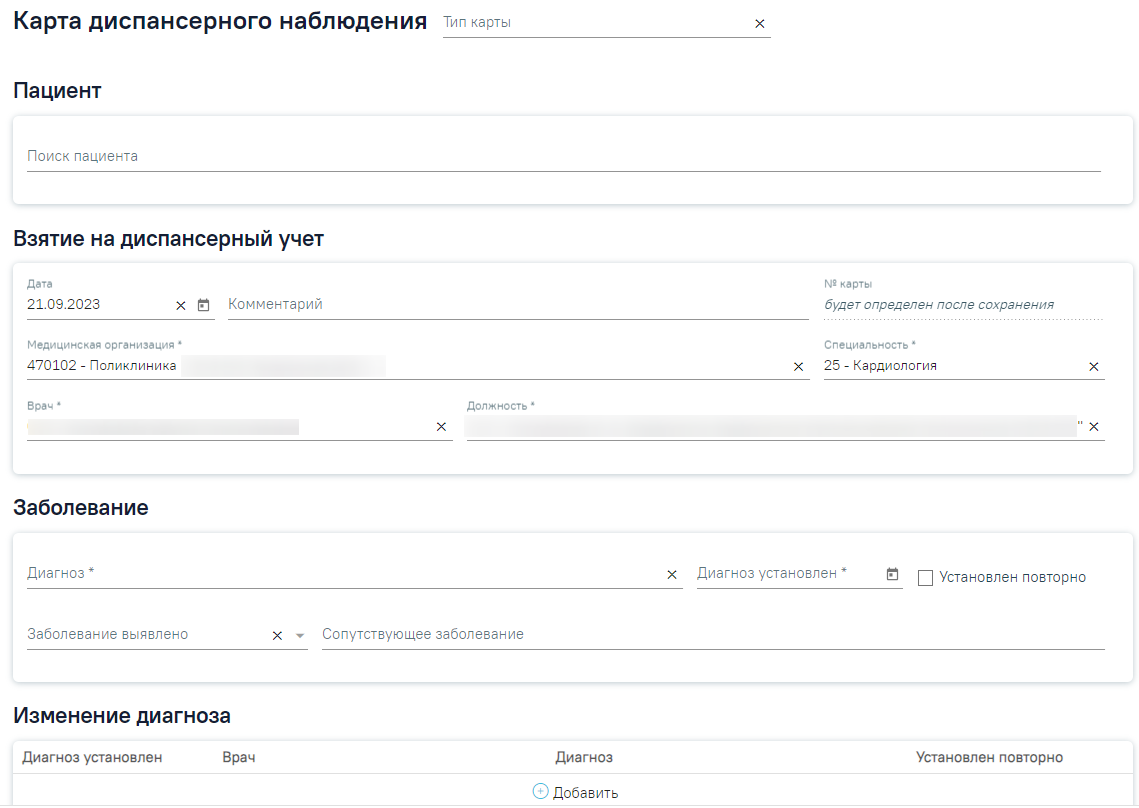
Форма создания карты диспансерного наблюдения
Если в МКАБ пациента не указан СНИЛС и полис, то при открытии карты ДН, отобразятся предупреждающие сообщения.
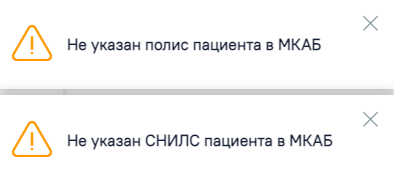
Предупреждающие сообщения о наличии незаполненных полей в МКАБ пациента
Карта состоит из следующих областей:
Справа от заголовка находится поле «Тип карты», в котором необходимо выбрать соответствующее значение из выпадающего списка. В зависимости от типа карты будет изменен состав полей для заполнения на форме. Система не позволит сохранить данные, если поле не будет заполнено.
Для поиска пациента следует в области «Пациент» указать ФИО пациента в поле «Поиск пациента».
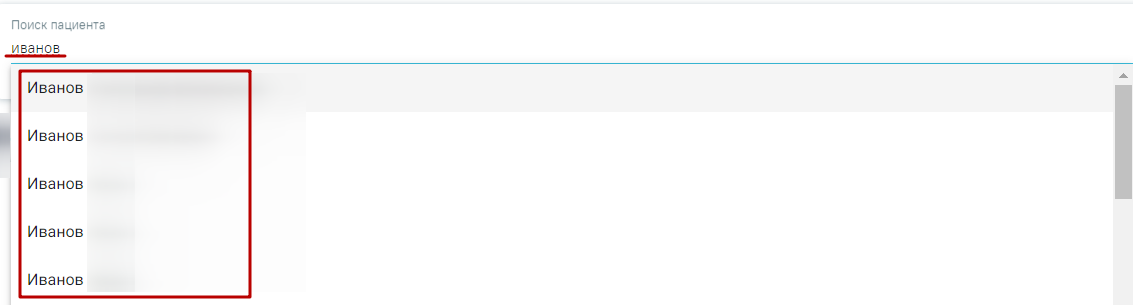
Заполнение поля «Поиск пациента»
При наведении курсора в выпадающем списке на имя пациента отобразится всплывающая подсказка с персональными данными пациента.
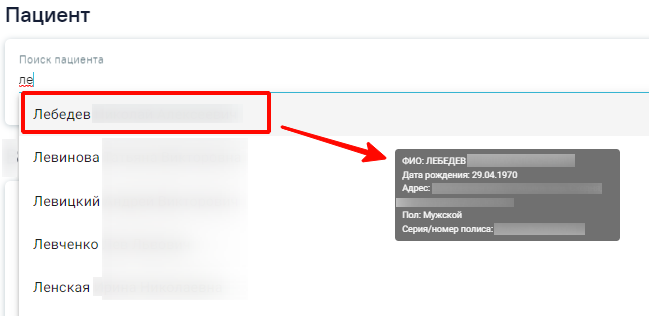 Всплывающая подсказка с персональными данными пациента
Всплывающая подсказка с персональными данными пациента
После выбора пациента в области «Пациент» отобразятся персональные данные пациента. Поля заполняются данными из МКАБ пациента и недоступны для редактирования. Если ранее был выбран тип карты «Онкологическая», в области отобразится дополнительное поле «Социально-профессиональная группа больного ЗНО», значение которого выбирается из одноименного справочника.
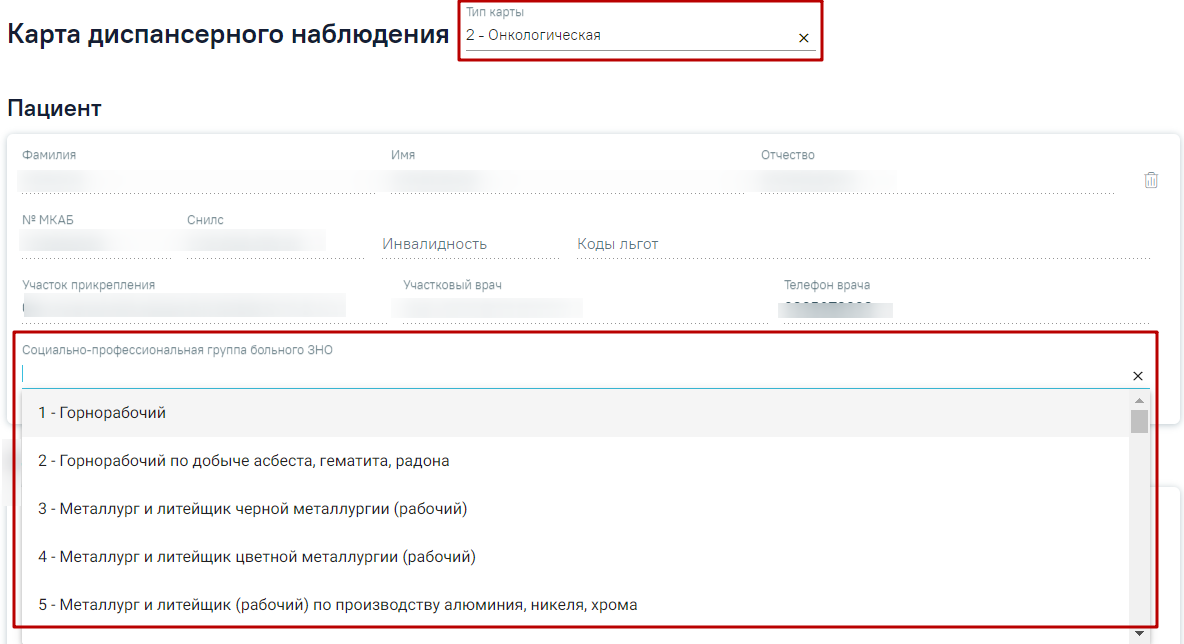
Область «Пациент» в карте с типом «Онкологическая»
Чтобы выбрать другого пациента, следует нажать кнопку ![]() , после чего снова будет доступен поиск пациента.
, после чего снова будет доступен поиск пациента.
В области «Взятие на диспансерный учет» следует заполнить поля:
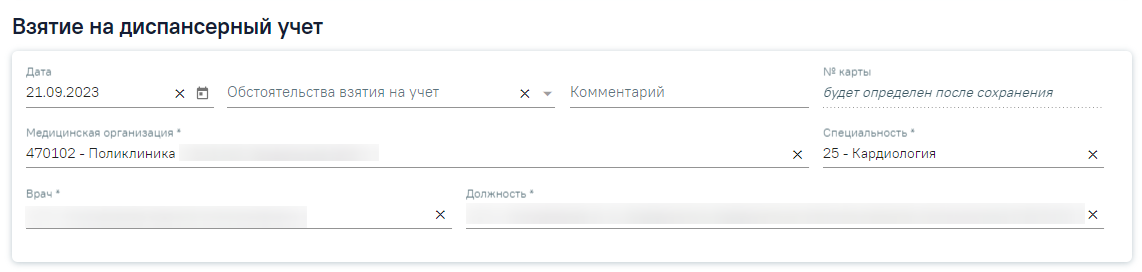
Область «Взятие на диспансерный учет»
Для внесения сведений о заболеваниях пациента следует заполнить поля в области «Заболевание».

Область «Заболевание»
В области «Заболевание» содержатся следующие поля:
Блок «Изменение диагноза» содержит информацию об изменении диагноза пациента.
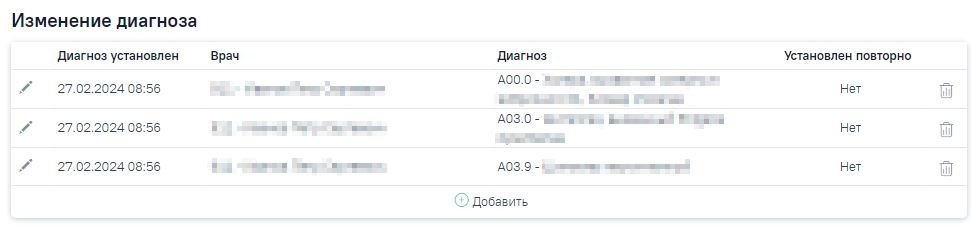
Блок «Изменение диагноза»
Блок «Изменение диагноза» представлен в виде таблицы со следующими столбцами:
Для добавления новой записи об изменении диагноза следует в блоке «Изменение диагноза» нажать кнопку ![]() , после этого отобразятся поля для добавления диагноза.
, после этого отобразятся поля для добавления диагноза.
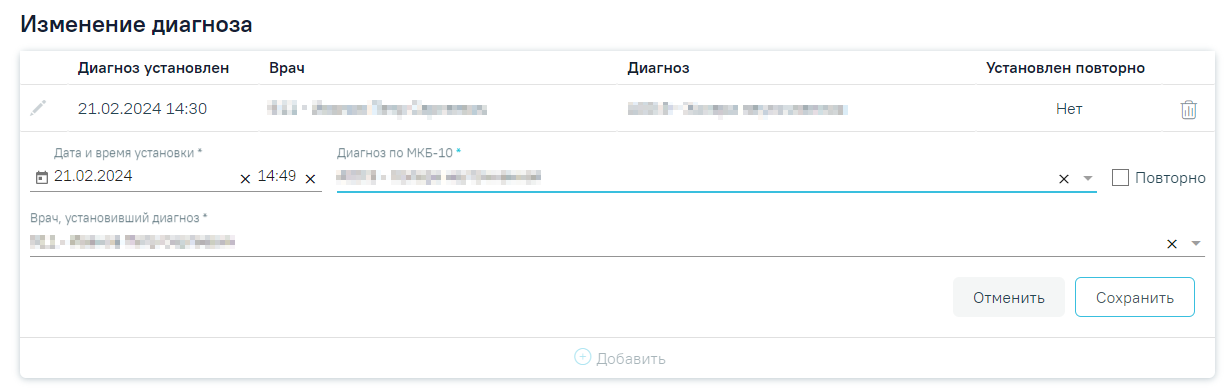
Добавление новой записи
В блоке «Изменение диагноза» следует заполнить поля:

Сообщение об ошибке
Для сохранения введённых данных на форме следует нажать кнопку «Сохранить». После сохранения обновится перечень исследований блока «Рекомендованный список исследований» соответствующий новому диагнозу.
Для удаления диагноза следует нажать кнопку ![]() , для добавления еще одного диагноза следует нажать кнопку
, для добавления еще одного диагноза следует нажать кнопку ![]() .
.
Дата и время установки нового диагноза должна быть больше даты установки предыдущего диагноза, иначе при нажатии кнопки «Сохранить» отобразится сообщение об ошибке.
 Сообщение об ошибке
Сообщение об ошибке
Для успешного сохранения данных необходимо заполнить обязательные поля, иначе при нажатии кнопки «Сохранить» отобразится сообщение об ошибке.
 Сообщение об ошибке
Сообщение об ошибке
При сохранении диагноза в Системе выполняется проверка наличия открытой карты ДН с идентичным диагнозом. Если такая карта ДН найдена, то при нажатии кнопки «Сохранить» отобразится соответствующее сообщение об ошибке.
 Сообщение об ошибке
Сообщение об ошибке
При сохранении карты в Системе выполняется проверка корректности дат в блоке «Изменение диагноза».
Если в блоке «Изменение диагноза» установлена дата меньше, чем дата в блоке «Заболевание», то при сохранении карты отобразится сообщение о соответствующей ошибке.
 Сообщение об ошибке
Сообщение об ошибке
Если в блоке «Изменение диагноза» установлена дата меньше, чем дата предыдущего изменения диагноза, то при сохранении карты отобразится сообщение о соответствующей ошибке.
 Сообщение об ошибке
Сообщение об ошибке
Раздел «Результаты исследований» состоит из следующих вкладок: «Лабораторные исследования», «Диагностические исследования».
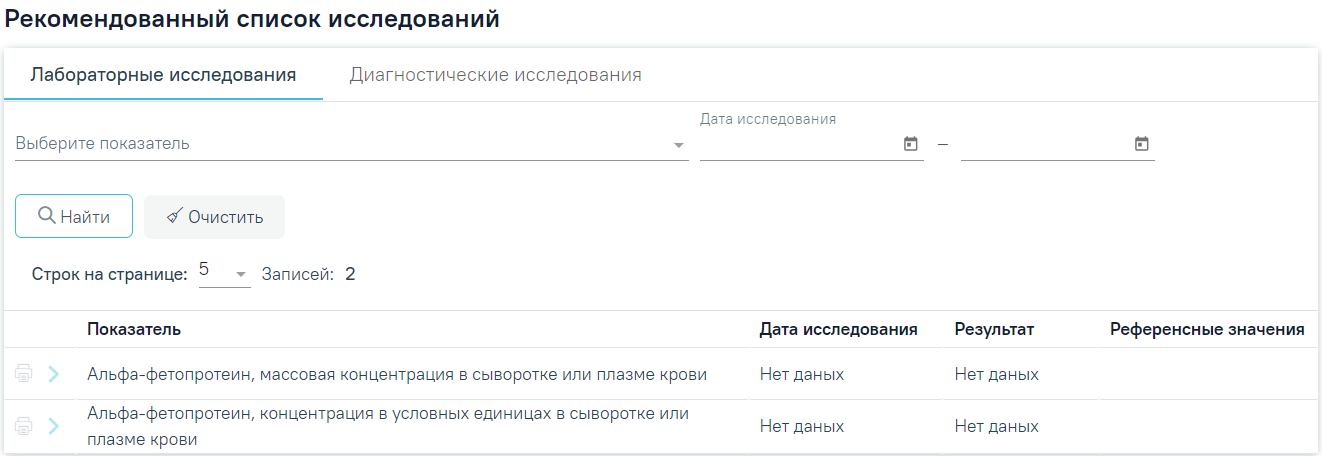 Блок «Рекомендованный список исследований»
Блок «Рекомендованный список исследований»
Во вкладке «Лабораторные исследования» отображается информация о проведённых исследованиях по текущему пациенту.
Для лабораторных исследований доступна фильтрация данных по следующим критериям:
После того, как поля фильтра заполнены, можно осуществить поиск показателей результатов исследования, нажав на клавишу Enter или кнопку 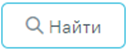 . Отобразится список показателей в соответствии с заданными условиями. Для того чтобы очистить все поля фильтра или затем ввести в них новые данные, необходимо нажать кнопку
. Отобразится список показателей в соответствии с заданными условиями. Для того чтобы очистить все поля фильтра или затем ввести в них новые данные, необходимо нажать кнопку 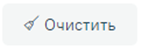 , все введённые данные будут удалены из полей.
, все введённые данные будут удалены из полей.
Список показателей результатов исследования представлен в виде таблицы со следующими столбцами:

Список показателей результатов исследования
При нажатии кнопки ![]() отображается график с динамикой изменения показателя результата исследования и дополнительная информация о показателях по убыванию даты проведения исследования.
отображается график с динамикой изменения показателя результата исследования и дополнительная информация о показателях по убыванию даты проведения исследования.
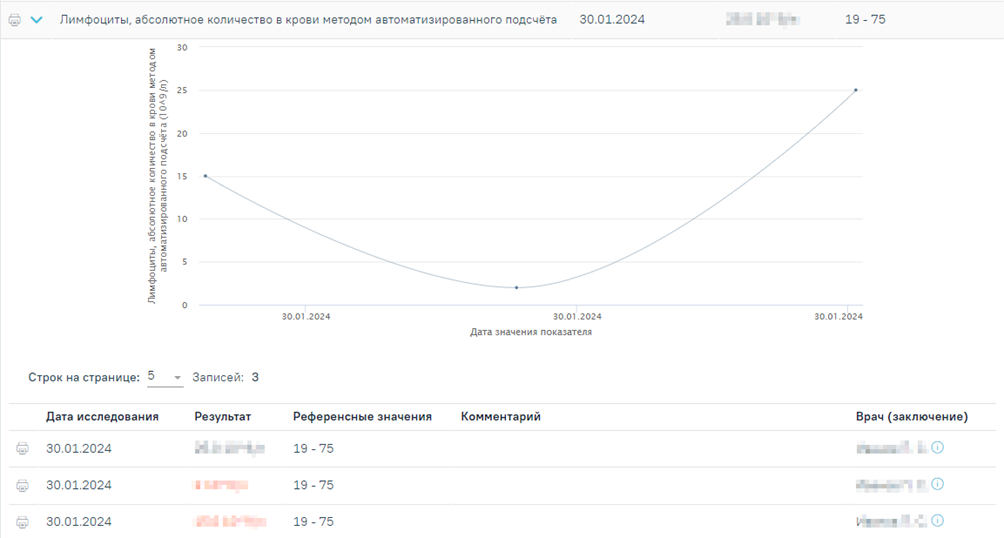 Дополнительная информация о показателях исследования
Дополнительная информация о показателях исследования
Дополнительная информация представлена в виде таблицы со следующими столбцами:
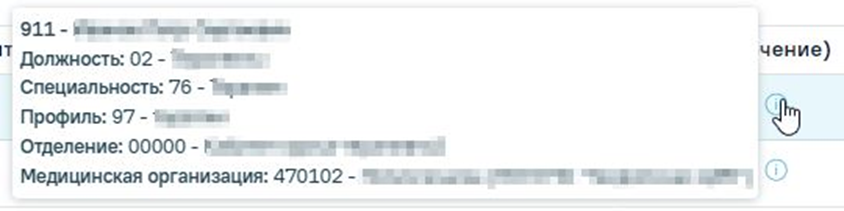 Дополнительная информация о враче
Дополнительная информация о враче
Для того чтобы напечатать информацию о показателях результата исследования, необходимо нажать кнопку ![]() . Далее откроется страница браузера с печатной формой «Заключение по обследованию».
. Далее откроется страница браузера с печатной формой «Заключение по обследованию».
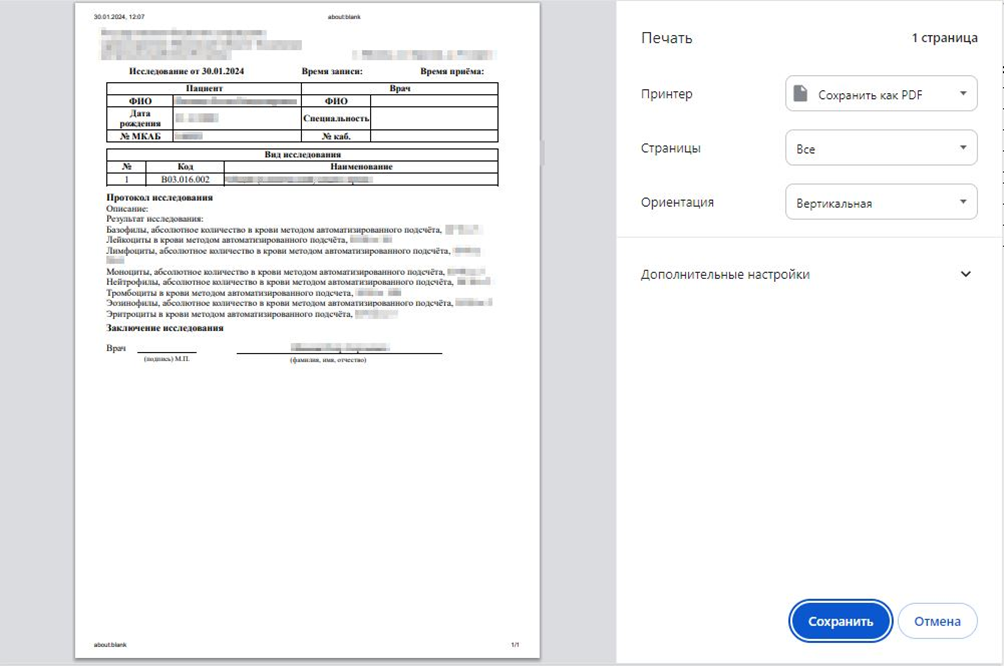 Печатная форма «Заключение по обследованию»
Печатная форма «Заключение по обследованию»
Во вкладке «Диагностические исследования» отображается информация о проведённых исследованиях по текущему пациенту.
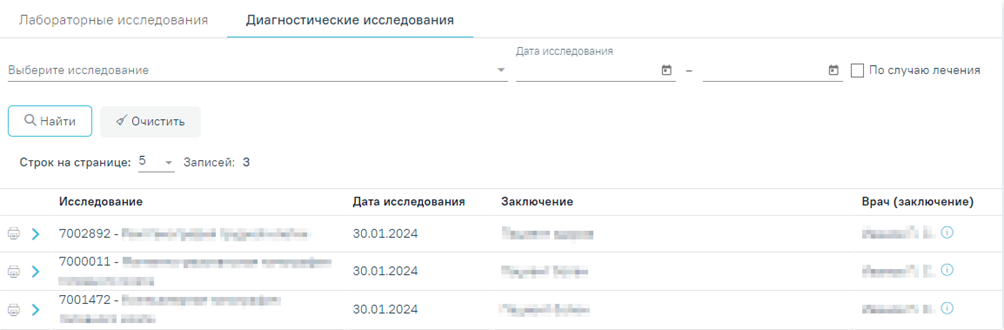
Вкладка «Диагностические исследования»
Для диагностических исследований доступна фильтрация данных по следующим критериям:
После того, как поля фильтра заполнены, можно осуществить поиск показателей результатов исследования, нажав на клавишу Enter или кнопку 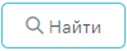 . Отобразится список результатов исследования в соответствии с заданными условиями. Для того чтобы очистить все поля фильтра или затем ввести в них новые данные, необходимо нажать кнопку
. Отобразится список результатов исследования в соответствии с заданными условиями. Для того чтобы очистить все поля фильтра или затем ввести в них новые данные, необходимо нажать кнопку 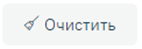 , все введённые данные будут удалены из полей.
, все введённые данные будут удалены из полей.
Список показателей результатов исследования представлен в виде таблицы со следующими столбцами:

Список результатов диагностических исследований
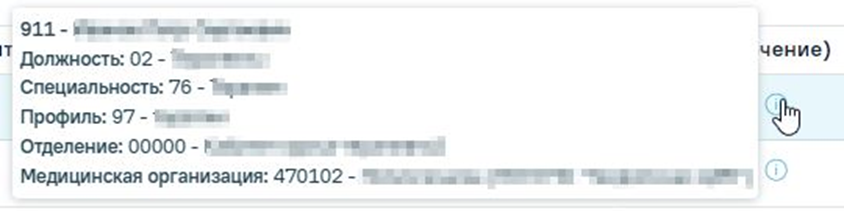 Дополнительная информация о враче
Дополнительная информация о враче
При нажатии кнопки ![]() отображаются дополнительные строки с указанием имеющихся результатов по выбранному исследованию. Дополнительные строки представлены в виде таблицы со следующими столбцами:
отображаются дополнительные строки с указанием имеющихся результатов по выбранному исследованию. Дополнительные строки представлены в виде таблицы со следующими столбцами:
Для просмотра указанных параметров текущего исследования необходимо нажать на кнопку ![]() .
.
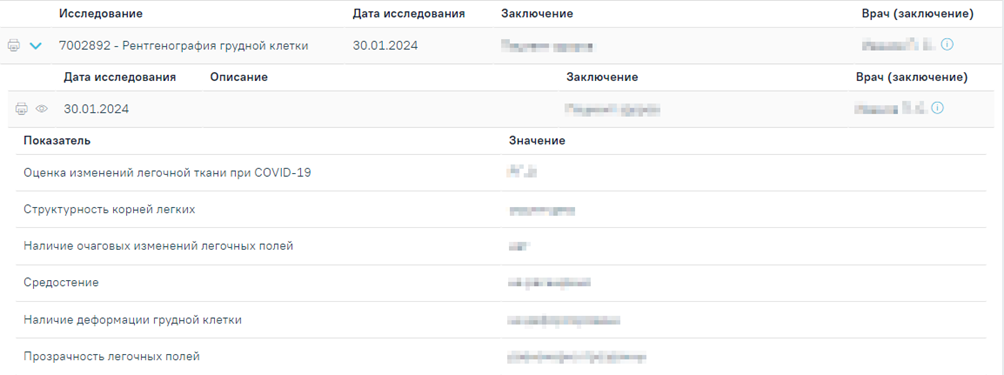 Информация о показателях результатов исследования
Информация о показателях результатов исследования
Результаты показателей представлены в виде таблицы со следующими столбцами:
Для скрытия списка необходимо повторно нажать кнопку ![]() .
.
Для того чтобы напечатать информацию по исследованию, необходимо нажать кнопку ![]() . Далее откроется страница браузера с печатной формой «Заключения по обследованию».
. Далее откроется страница браузера с печатной формой «Заключения по обследованию».
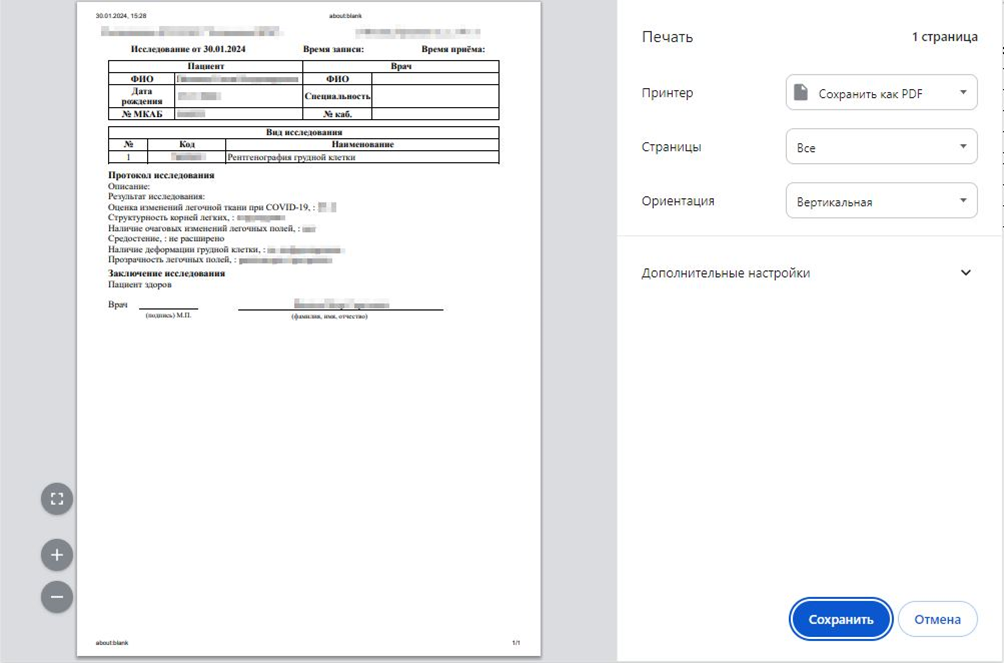 Печатная форма «Заключение по обследованию»
Печатная форма «Заключение по обследованию»
Диспансерные посещения пациента фиксируются в области «Посещения диспансерного учета» автоматически, если пациент состоит на учете по диагнозу, указанному в одном из приказов:
Данные фиксируются следующим образом:
Для обследований плана «Диспансерное наблюдение», «Онкология» и «Диспансерное наблюдение несовершеннолетних» автоматическое взятие на ДН и установление даты следующего посещения происходит в случае, если выбранная модель пациента связана с диагнозом и должностью врача в ТАП. Если связи нет, можно вручную указать значение «Взят», но в этом случае не будет автоматически указана дата следующего посещения.
Если пациент состоит на учете по диагнозу, не относящемуся к одному из приказов, указанных выше, то для добавления посещения следует нажать кнопку ![]() , после этого отобразятся поля указания информации о диспансерном посещении пациента. В случае если диагноз относится к одному из этих приказов, то кнопка
, после этого отобразятся поля указания информации о диспансерном посещении пациента. В случае если диагноз относится к одному из этих приказов, то кнопка будет неактивна.
будет неактивна.
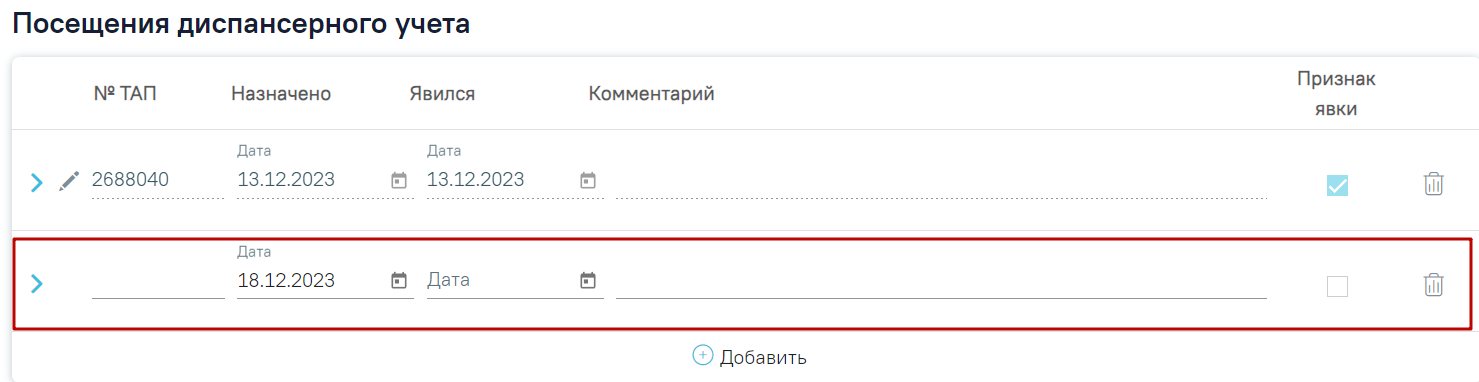
Область «Посещения диспансерного учета»
В области «Посещения диспансерного учета» следует заполнить поля:
Для удаления посещения следует нажать кнопку ![]() , для добавления еще одного посещения следует нажать кнопку
, для добавления еще одного посещения следует нажать кнопку ![]() .
.
Если посещение было оформлено через ТАП, при этом ТАП был закрыт со значением «Состоит» в поле «Диспансерный учет», то данные о посещении в карту диспансерного наблюдения добавятся автоматически. Если ТАП открыт повторно и поле «Назначена явка» отредактировано, данные в карте ДН обновятся. Запись с датой следующего посещения добавляется только в тех картах, у которых диагноз относится к приказу Министерства здравоохранения РФ от 15 марта 2022 г. № 168н «Об утверждении порядка проведения диспансерного наблюдения за взрослыми».
Для просмотра сведений о выписанных направлениях следует развернуть запись в блоке «Посещения диспансерного учета», нажав кнопку . При нажатии кнопки запись раскроется и отобразятся два раздела: «Сведения о выписанных направлениях» и «Сведения о лекарственных назначениях».
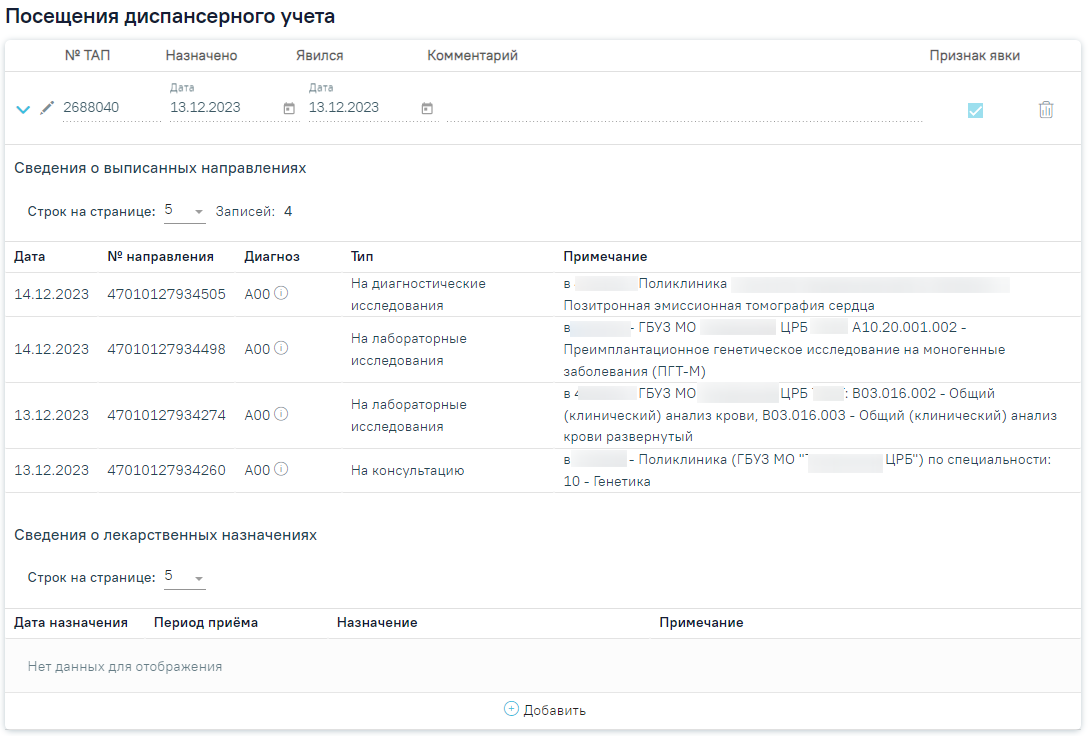
Сведения о выписанных направлениях и сведения о лекарственных назначениях
В блоке «Сведения о выписанных направлениях» отображается информация о всех выписанных направлениях в рамках случаев лечения, связанных с картой диспансерного наблюдения. Данные доступны только для просмотра.
Блок «Сведения о выписанных направлениях» представлен в виде таблицы со следующими столбцами:
В блоке «Сведения о лекарственных назначениях» отображается информация о всех выписанных лекарственных назначениях в рамках случаев лечения, связанных с картой диспансерного наблюдения. Данные доступны только для просмотра.

Сведения о лекарственных назначениях
Блок «Сведения о лекарственных назначениях» представлен в виде таблицы со следующими столбами:
Просмотр сведений о нахождении пациента на дистанционном мониторинге в рамках текущей карты ДН осуществляется в области «Сведения о дистанционном мониторинге». Процесс направления пациента на дистанционный мониторинг представлен в Направлении на дистанционный мониторинг.
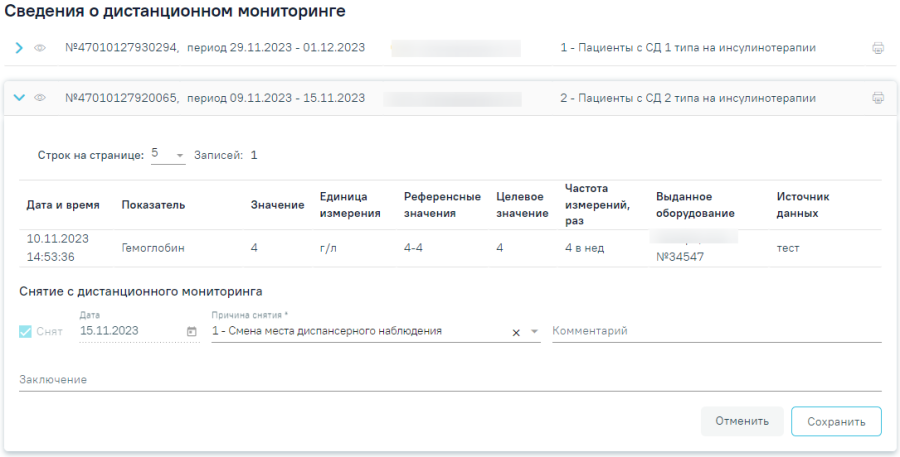
Область «Сведения о дистанционном мониторинге»
Блок содержит информацию о проведении дистанционного мониторингов пациента в рамках текущей карты ДН: номер направления, период проведения, врач, программа наблюдения.
Для просмотра сведений о направлении на дистанционный мониторинг необходимо нажать кнопку просмотра ![]() в строке записи.
в строке записи.
Для просмотра результатов дистанционного мониторинга необходимо раскрыть запись, нажав кнопку ![]() . В результате отобразится информация по полученным результатам измерения показателей наблюдения:
. В результате отобразится информация по полученным результатам измерения показателей наблюдения:
Снятие пациента с дистанционного мониторинга осуществляется несколькими способами:

Блок «Снятие с дистанционного мониторинга»
Для этого необходимо заполнить обязательные поля «Дата» и «Причина снятия», затем установить флажок ![]() . При необходимости указания дополнительной информации можно заполнить поле «Комментарий» вручную с клавиатуры.
. При необходимости указания дополнительной информации можно заполнить поле «Комментарий» вручную с клавиатуры.
Заключение по дистанционному мониторингу указывается в поле «Заключение» путем выбора заключения из справочника.
В случае если текущая дата больше или равна дате завершения дистанционного мониторинга, то отмена завершения дистанционного мониторинга недоступна (флажок «Снят» и поле «Дата» недоступны для редактирования, причина снятия, комментарий и заключение доступны для редактирования).
Для сохранения данных следует нажать кнопку «Сохранить». Для отмены действия – кнопку «Отменить».
При сохранении снятия с дистанционного мониторинга направление на дистанционный мониторинг принимает статус «Завершено».
Печать протокола дистанционного мониторинга осуществляется с помощью нажатия кнопки печати ![]() в строке записи по дистанционному мониторингу. В результате отобразится печатная форма протокола дистанционного мониторинга.
в строке записи по дистанционному мониторингу. В результате отобразится печатная форма протокола дистанционного мониторинга.

Кнопка печати протокола дистанционного мониторинга
В блоке «Результат мониторинга» отображаются все показатели здоровья пациента.
Работа в области «Результат мониторинга» аналогична работе во вкладке «Показатели здоровья» случая лечения.
Снятие с диспансерного учета выполняется в области «Снятие с диспансерного учета». Чтобы снять пациента с диспансерного учета, следует установить флажок ![]() . При установленном флажке становятся доступны для заполнения следующие поля:
. При установленном флажке становятся доступны для заполнения следующие поля:
Если ранее был выбран тип карты «Онкологическая», в области отобразятся следующие поля:
Примечание: Если в поле «Причина снятия» установлено значение «Смерть» или «Умер,6 мес», то в поле «Уточнение причины снятия» отобразятся только значения:
Если в поле «Причина снятия» установлено любое другое значение, то в поле «Уточнение причины снятия» отобразятся значения:
Если в поле «Причина снятия» установлено значение «Смерть» или «Умер,6 мес» и заполнено поле «Уточнение причины снятия», то становятся доступны следующие поля:
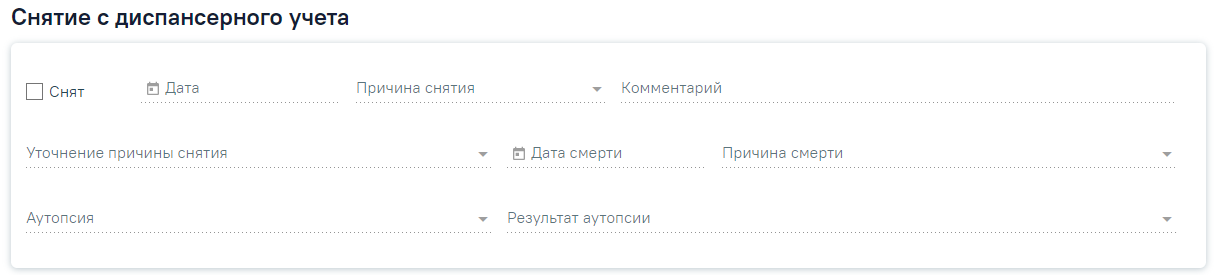
Область «Снятие с диспансерного учета»
В случае закрытия карты ДН вручную по следующим причинам: «Выбытия в другой субъект», «Выбытие за пределы РФ», «Перевод в другую медицинскую организацию», «Перевод в ведомственную организацию (в т.ч ФСИН)», все открытые связанные направления на дистанционный мониторинг будут закрыты автоматически с причиной снятия «Смена места диспансерного наблюдения».
В случае закрытия карты ДН вручную по причине «Выздоровление» открытые связанные направления на ДМ закрываются с указанием причины снятия «Выздоровление».
В случае закрытия карты ДН вручную по причине «Смерть» открытые связанные направления на дистанционный мониторинг закрываются направления с указанием причины снятия «Смерть пациента».
В случае закрытия карты ДН вручную по причине «Прочие» открытые связанные направления на ДМ закрываются с указанием причины снятия «Прочие».
В случае закрытия карты ДН вручную по причине «Снятие диагноза» открытые связанные направления на ДМ закрываются с указанием причины снятия «Принятие решения лечащим врачом на основании комплексного анализа о прекращении дистанционного мониторинга с последующим переводом на традиционную схему диспансерного наблюдения».
В случае если существуют направления на дистанционный мониторинг, в которых дата начала дистанционного мониторинга больше или равна дате закрытия карты ДН, то при закрытии карты ДН связанные направления примут статус «Черновик».
При откреплении пациента от медицинской организации все открытые карты ДН пациента автоматически закрываются с причиной закрытия, соответствующей причине открепления. Например, при указании причины открепления «Выбор другой МО в другом регионе» в карте ДН раздел «Снятие с диспансерного учета» автоматически заполняется причиной снятия пациента с ДН «22- Выбытие в другой субъект РФ»
 Снятие с диспансерного учета
Снятие с диспансерного учета
Если посещение было оформлено через ТАП, при этом ТАП был закрыт со значением «Взят» в поле «Диспансерный учет», то карта диспансерного наблюдения создается автоматически.
Если на пациента было выписано медицинское свидетельство о смерти или закрыт МКАБ с причиной «Смерть», то в открытой карте диспансерного наблюдения в области «Снятие с диспансерного учета» автоматически будет установлен флажок «Снят» и в полях «Причина снятия» и «Комментарий» будет указано значение «Смерть».
 Автоматическое снятие с диспансерного учёта по причине «Смерть»
Автоматическое снятие с диспансерного учёта по причине «Смерть»
Для печати контрольной карты следует в окне предпросмотра нажать кнопку «Печать». Дальнейшая печать выполняется средствами браузера при помощи кнопки «Печать».
Для возврата в карту ДН следует нажать кнопку «Вернуться в карту ДН».
Для онкологической карты ДН доступна печать карты по форме № 030-6/У «Контрольная карта диспансерного наблюдения больного злокачественным новообразованием» в соответствии с приказом №135 «О совершенствовании системы Государственного Ракового Регистра». Для печати следует нажать кнопку 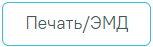 и далее выбрать пункт «Форма №030-6/У "Контрольная карта диспансерного наблюдения больного злокачественным новообразованием"». В результате в новой вкладке браузера откроется печатная форма предварительного просмотра контрольной карты диспансерного наблюдения больного злокачественным новообразованием. Для печати карты следует нажать кнопку «Печать».
и далее выбрать пункт «Форма №030-6/У "Контрольная карта диспансерного наблюдения больного злокачественным новообразованием"». В результате в новой вкладке браузера откроется печатная форма предварительного просмотра контрольной карты диспансерного наблюдения больного злокачественным новообразованием. Для печати карты следует нажать кнопку «Печать».
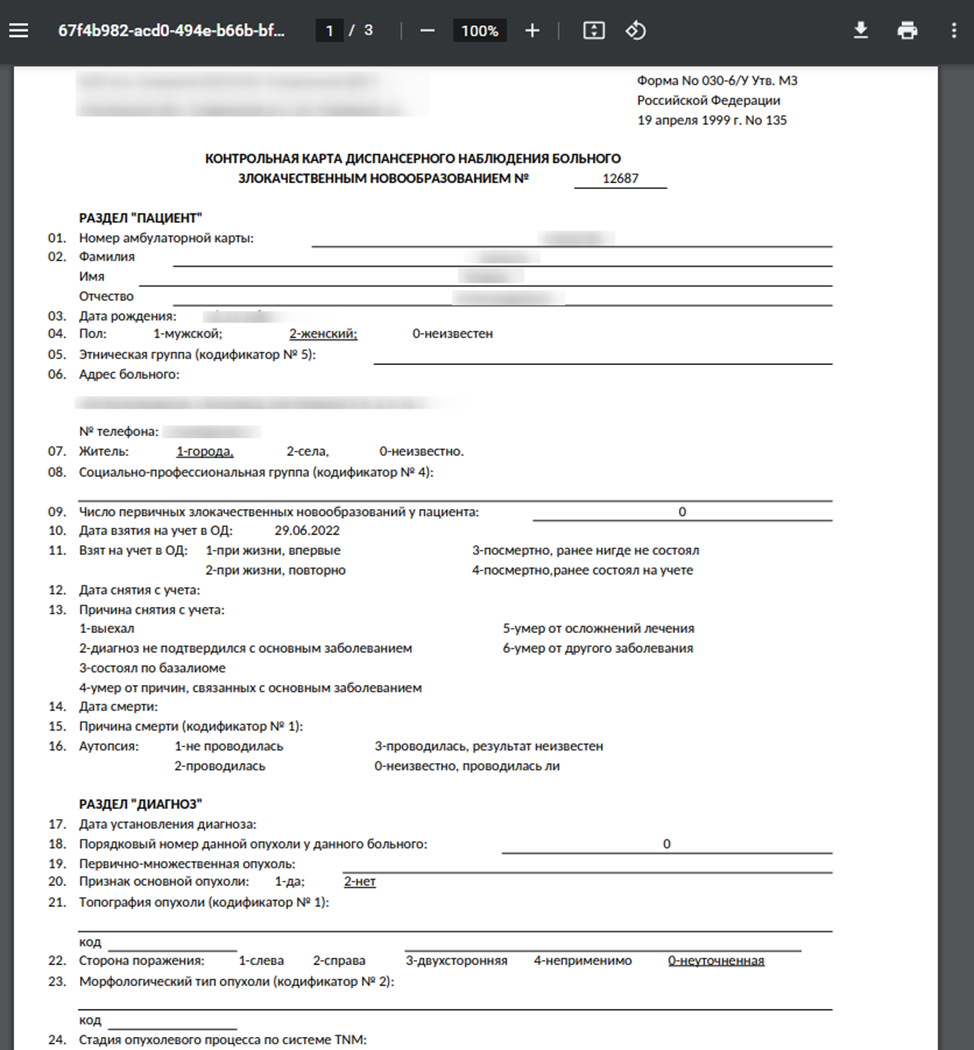
Печатная форма «Контрольная карта диспансерного наблюдения больного злокачественным новообразованием»
Для возврата в журнал карт диспансерного наблюдения из карты необходимо на панели слева выбрать пункт «Журнал карт диспансерного наблюдения» или нажать кнопку «Закрыть» в нижней части карты ДН.
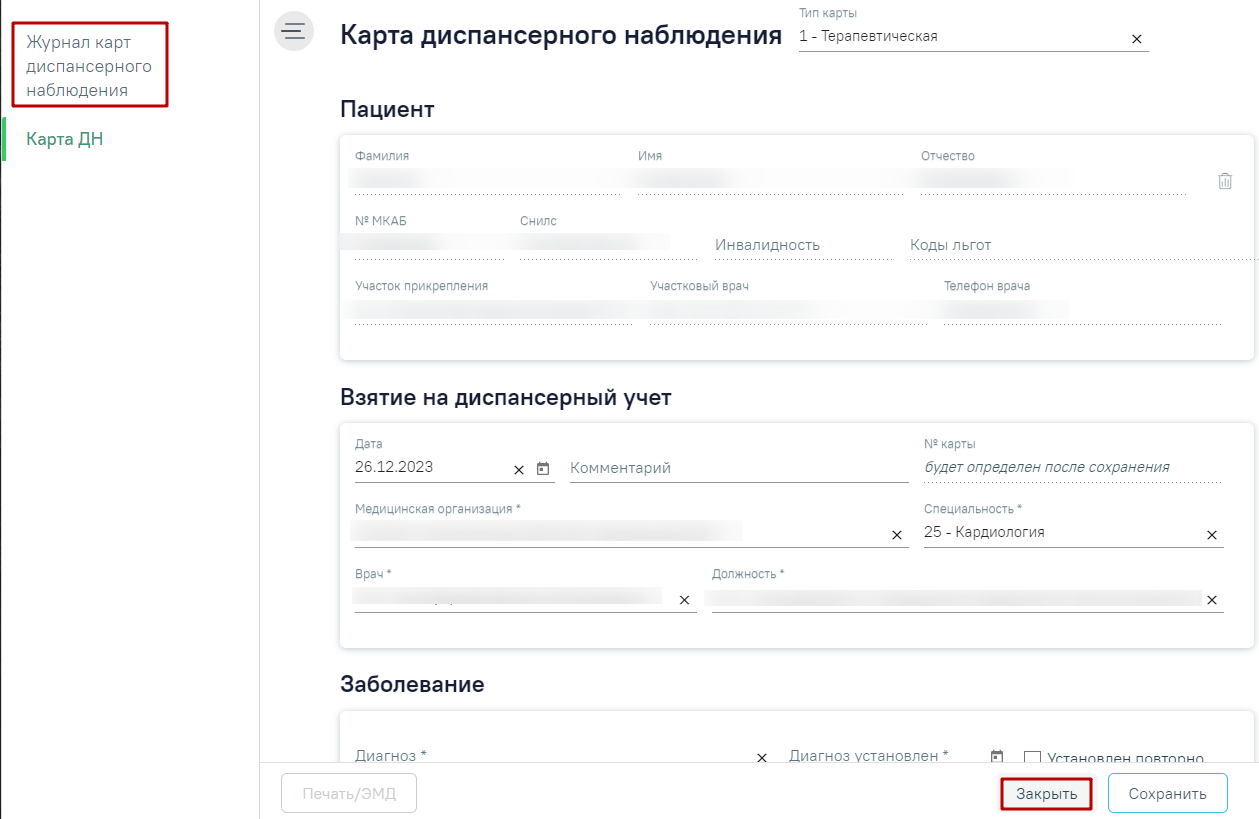
Переход в журнал карт диспансерного наблюдения из карты ДН